SwipeRefreshView
App基本都有下拉刷新的功能,以前基本都使用XListView或者自己写一个下拉刷新,近期Google提供了一个官方的下拉刷新控件SwipeRefreshLayout,我感觉还不错啊,见惯了传统的下拉刷新,这个反而给人耳目一新的感觉(貌似知乎的APP已经使用这种下拉刷新了)。
Google也在官方网站给出了V4的兼容包:
顺便看一眼API呗:
和XlistView差不多,还是很方便使用的,大概就这4个常用的方法,下面贴个简单的例子。
1、布局文件:
2、MainActivty:
好了,结束,我感觉效果挺好看的,不妨试试。
原文:http://blog.csdn.net/lmj623565791/article/details/24521483/
RecyclerView
RecyclerView出现已经有一段时间了,相信大家肯定不陌生了,大家可以通过导入support-v7对其进行使用。
据官方的介绍,该控件用于在有限的窗口中展示大量数据集,其实这样功能的控件我们并不陌生,例如:ListView、GridView。
那么有了ListView、GridView为什么还需要RecyclerView这样的控件呢?整体上看RecyclerView架构,提供了一种插拔式的体验,高度的解耦,异常的灵活,通过设置它提供的不同LayoutManager,ItemDecoration , ItemAnimator实现令人瞠目的效果。
- 你想要控制其显示的方式,请通过布局管理器LayoutManager
- 你想要控制Item间的间隔(可绘制),请通过ItemDecoration
- 你想要控制Item增删的动画,请通过ItemAnimator
- 你想要控制点击、长按事件,请自己写(擦,这点尼玛。)
基本使用
鉴于我们对于ListView的使用特别的熟悉,对比下RecyclerView的使用代码:
ok,相比较于ListView的代码,ListView可能只需要去设置一个adapter就能正常使用了。而RecyclerView基本需要上面一系列的步骤,那么为什么会添加这么多的步骤呢?
那么就必须解释下RecyclerView的这个名字了,从它类名上看,RecyclerView代表的意义是,我只管Recycler View,也就是说RecyclerView只管回收与复用View,其他的你可以自己去设置。可以看出其高度的解耦,给予你充分的定制自由(所以你才可以轻松的通过这个控件实现ListView,GirdView,瀑布流等效果)。
RecyclerView.LayoutManager,这是一个抽象类,好在系统提供了3个实现类:
- LinearLayoutManager 现行管理器,支持横向、纵向。
- GridLayoutManager 网格布局管理器
- StaggeredGridLayoutManager 瀑布就式布局管理器
Click and LongClick
不过一个挺郁闷的地方就是,系统没有提供ClickListener和LongClickListener。
不过我们也可以自己去添加,只是会多了些代码而已。
实现的方式比较多,你可以通过mRecyclerView.addOnItemTouchListener去监听然后去判断手势,
当然你也可以通过adapter中自己去提供回调,这里我们选择后者,前者的方式,大家有兴趣自己去实现。
那么代码也比较简单:
class HomeAdapter extends RecyclerView.Adapter<HomeAdapter.MyViewHolder>
{
//...
public interface OnItemClickLitener
{
void onItemClick(View view, int position);
void onItemLongClick(View view , int position);
}
private OnItemClickLitener mOnItemClickLitener;
public void setOnItemClickLitener(OnItemClickLitener mOnItemClickLitener)
{
this.mOnItemClickLitener = mOnItemClickLitener;
}
@Override
public void onBindViewHolder(final MyViewHolder holder, final int position)
{
holder.tv.setText(mDatas.get(position));
// 如果设置了回调,则设置点击事件
if (mOnItemClickLitener != null)
{
holder.itemView.setOnClickListener(new OnClickListener()
{
@Override
public void onClick(View v)
{
int pos = holder.getLayoutPosition();
mOnItemClickLitener.onItemClick(holder.itemView, pos);
}
});
holder.itemView.setOnLongClickListener(new OnLongClickListener()
{
@Override
public boolean onLongClick(View v)
{
int pos = holder.getLayoutPosition();
mOnItemClickLitener.onItemLongClick(holder.itemView, pos);
return false;
}
});
}
}
//...
}的监听最后回调我们设置的监听。
最后别忘了给item添加一个drawable:
<?xml version="1.0" encoding="utf-8"?>
<selector xmlns:android="http://schemas.android.com/apk/res/android" >
<item android:state_pressed="true" android:drawable="@color/color_item_press"></item>
<item android:drawable="@color/color_item_normal"></item>
</selector>Activity中去设置监听:
mAdapter.setOnItemClickLitener(new OnItemClickLitener()
{
@Override
public void onItemClick(View view, int position)
{
Toast.makeText(HomeActivity.this, position + " click",
Toast.LENGTH_SHORT).show();
}
@Override
public void onItemLongClick(View view, int position)
{
Toast.makeText(HomeActivity.this, position + " long click",
Toast.LENGTH_SHORT).show();
mAdapter.removeData(position);
}
});
ok,到此我们基本介绍了RecylerView常见用法,包含了:
- 系统提供了几种LayoutManager的使用;
- 如何通过自定义ItemDecoration去设置分割线,或者一些你想作为分隔的drawable,注意这里
巧妙的使用了系统的listDivider属性,你可以尝试添加使用divider和dividerHeight属性。 - 如何使用ItemAnimator为RecylerView去添加Item移除、添加的动画效果。
- 介绍了如何添加ItemClickListener与ItemLongClickListener。
可以看到RecyclerView可以实现:
- ListView的功能
- GridView的功能
- 横向ListView的功能,参考Android 自定义RecyclerView 实现真正的Gallery效果
- 横向ScrollView的功能
- 瀑布流效果
- 便于添加Item增加和移除动画
整个体验下来,感觉这种插拔式的设计太棒了,如果系统再能提供一些常用的分隔符,多添加些动画效果就更好了。
通过简单改变下LayoutManager,就可以产生不同的效果,那么我们可以根据手机屏幕的宽度去动态设置LayoutManager,屏幕宽度一般的,显示为ListView;宽度稍大的显示两列的GridView或者瀑布流(或者横纵屏幕切换时变化,有点意思~);显示的列数和宽度成正比。甚至某些特殊屏幕,让其横向滑动~~再选择一个nice的动画效果,相信这种插件式的编码体验一定会让你迅速爱上RecyclerView。
参考资料
A First Glance at Android’s RecyclerView
https://github.com/gabrielemariotti/RecyclerViewItemAnimators
原文:http://blog.csdn.net/lmj623565791/article/details/45059587








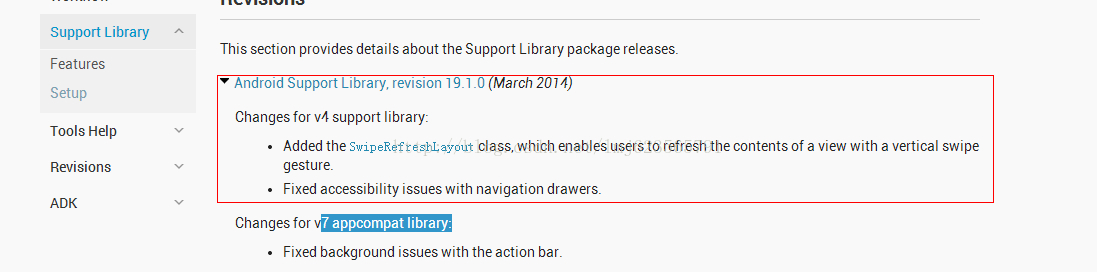
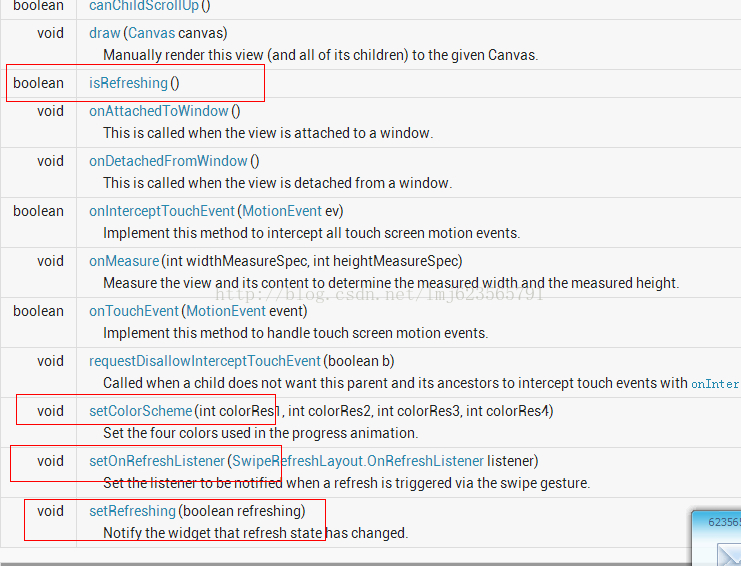
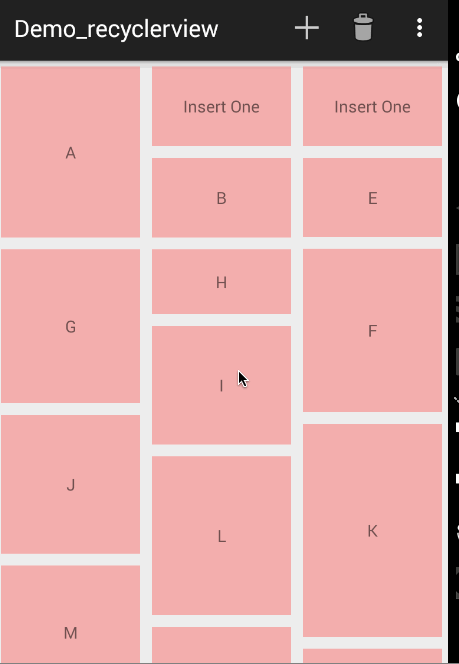














 451
451

 被折叠的 条评论
为什么被折叠?
被折叠的 条评论
为什么被折叠?








